如何修复 CS2 中的麦克风不工作和音频问题
在《反恐精英 2》的惊险世界中畅游有时会因烦人的音频问题而受到影响,包括麦克风反应迟钝,拒绝将您的战略话语传输给您的团队。然而,恢复和谐的游戏体验不一定是一项繁琐的任务。在这份简明指南中,我们将引导您逐步了解一系列简单而有效的解决方案,这些解决方案有望改进您在 CS2 中的音频设置,确保清晰的通信和身临其境的音质。
从微调 CS2 设置中的音频首选项到通过设备管理器更新驱动程序,我们都能满足您的需求。此外,我们还深入研究了 Windows 声音设置有时会如何成为冲突的根源,尤其是在连接多个麦克风时,以及如何快速解决此问题。学完本教程后,您将能够克服任何麦克风或音频障碍,让您完全沉浸在 CS2 所提供的令人兴奋的游戏玩法中。
踏上 CS2 冒险之旅从校准音频设置开始。首先启动《反恐精英 2》并转向游戏内设置。在这里,在“音频”区域,您将找到个性化输入设备的途径。确保它与您打算使用的麦克风相对应,通过相应调整输入和输出音量级别来减轻任何与音量相关的麻烦。这可能是您解决常见音频故障的第一步。
Counter Strike 2 设置 > 音频 > 音频设备
简化音频驱动程序
检查完 CS2 中的设置后,退出游戏并在 Windows 上调用设备管理器。这个关键工具是升级麦克风驱动程序的门户,可显着增强您的游戏音频体验。进入“音频输入和输出”区域,选择首选麦克风来更新其驱动程序。启动对最新驱动程序软件的自动搜索,该过程可立即优化您的设置,使您的麦克风与软件兼容性的最新进展保持一致。
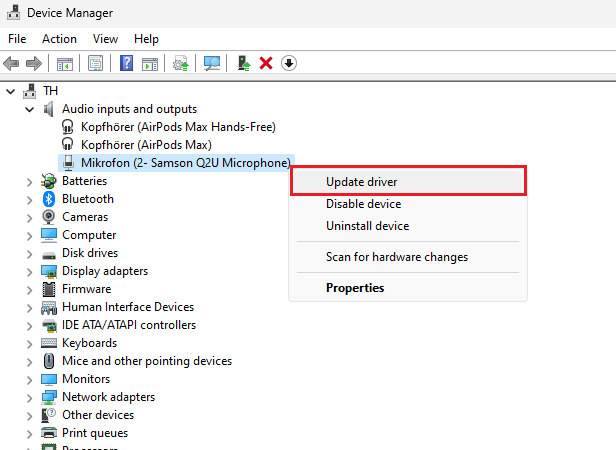
设备管理器 > 音频输入和输出 > 更新驱动程序
微调 Windows 声音设置
在玩 CS2 时处理复杂的音频设置,尤其是连接多个麦克风时,有时可能会引发冲突。为了避免此类问题,请深入研究您的 Windows 设置。在这里,在“系统”区域中,直接进入“声音”部分。作为先发制人的措施,请选择辅助音频输入设备并激活“不允许”选项,从而暂时禁用麦克风以避免潜在的冲突。
解决麦克风连接挑战
当您进一步探索时,请注意与硬件相关的困境,它们可能会影响您在《反恐精英 2》中的音频体验。确保您的麦克风不仅已打开,而且还牢固地连接到可靠的电源或通过 USB 端口连接。如果您遇到任何故障,USB 连接的快速端口切换通常可以解决问题,为不间断、身临其境的游戏会话铺平道路。
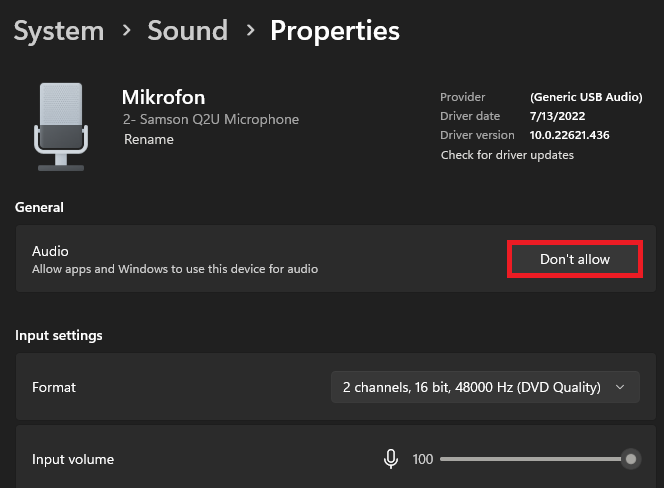
Windows 设置 > 系统 > 声音 > 麦克风属性
-
解决 CS2 中的麦克风问题的初始步骤是什么?
首先,确保在 CS2 游戏内设置中正确配置麦克风设置。您可以调整输入和输出音量以减轻任何与音量相关的问题。
-
如何更新麦克风驱动程序以增强 CS2 音频体验?
要更新麦克风驱动程序,请退出 CS2 并在 Windows 上打开设备管理器。在这里,您可以轻松更新“音频输入和输出”部分下的驱动程序,以与最新的软件更新同步。
-
连接多个设备时,如何避免 CS2 中的麦克风冲突?
为避免连接多个麦克风时发生冲突,请导航至 Windows 设置中的“声音”。在这里,选择任何辅助音频输入设备,然后选择“不允许”选项暂时禁用它们,以防止游戏过程中出现任何冲突。
-
如何解决 CS2 中与硬件相关的麦克风问题?
要解决与硬件相关的问题,请确保您的麦克风已牢固连接到电源或通过 USB 连接。有时,只需更改 USB 端口即可解决潜在问题。
-
玩《反恐精英 2》时是否有任何快速修复方法可以提高音频质量?
是的,偶尔调整游戏内的音频设置并确保优化 Windows 声音设置可以在玩《反恐精英 2》时大幅提高音频质量。


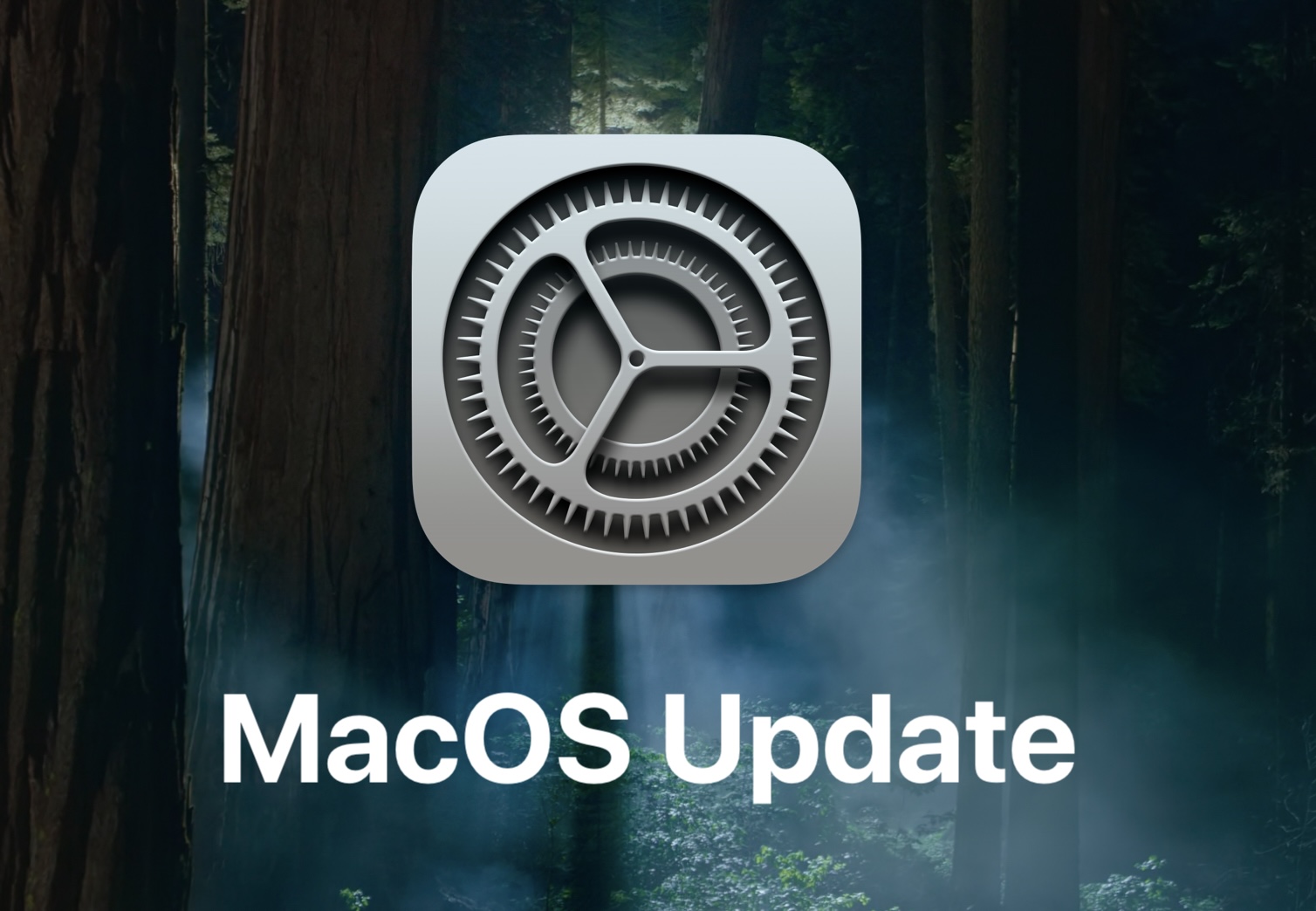

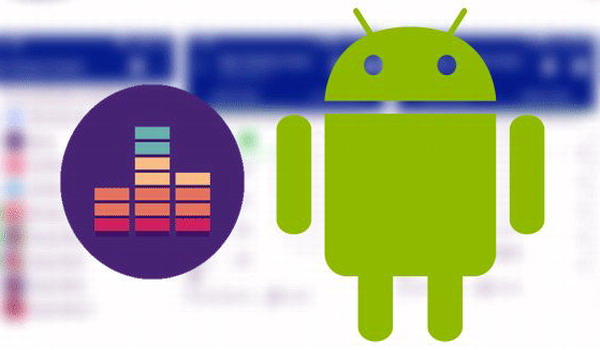
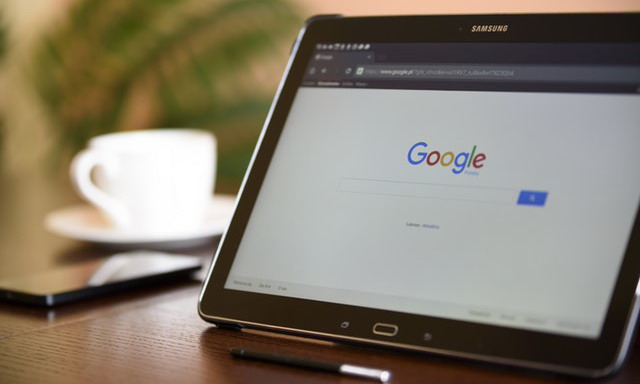




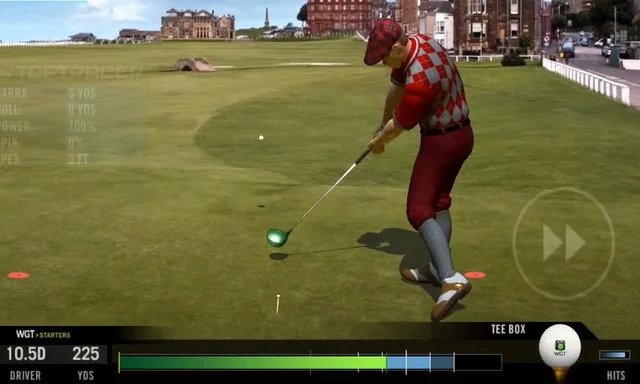
![下载荣耀 Play 4T Pro 库存壁纸 [FHD+]](https://pfrlju.com/tech/adelia/wp-content/uploads/2020/04/Honor-Play-4T-Pro-Wallpapers.jpg)


